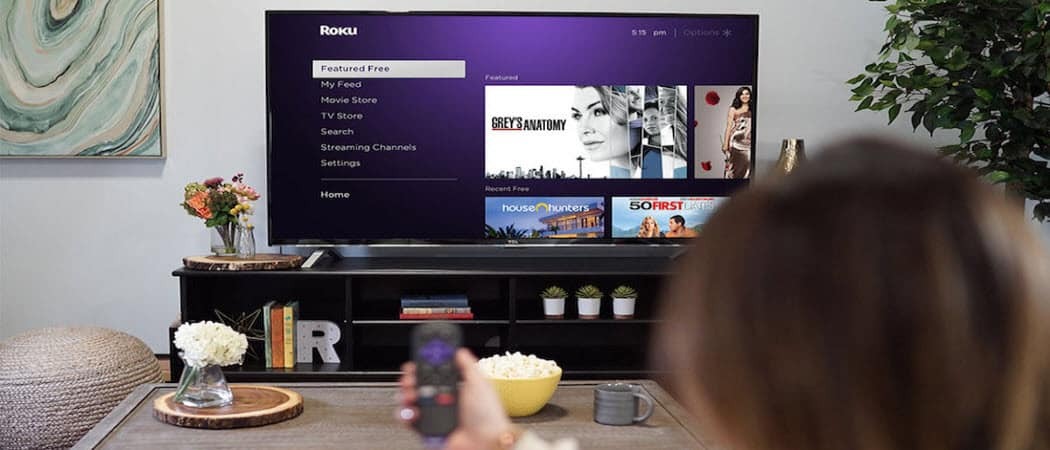GroovyPost învață Photoshop: instrumente de stilou și forme în Photoshop
Chirpici Noțiuni De Bază Pentru Photoshop Cs5 Photoshop / / March 19, 2020
 Salut din nou tuturor fanilor Photoshop! Pariez cu asta toate tutorialele grozave de pe Photoshop că v-am făcut să vă faceți niște capodopere uimitoare de artă digitală! Apoi, din nou, imaginile raster pot deveni un pic enervante dacă doriți să obțineți rezultate bune la rezoluție foarte mare Situații - știm cu toții cum este cu întârzierea, prăbușirea... Oh băiete... Poate că ar trebui să încercați unele Vectorii! Cu siguranță, cuvântul poate suna înfricoșător, dar vă vom arăta cât de ușor este să lucrați cu reprezentări și imagini vectoriale în Photoshop.
Salut din nou tuturor fanilor Photoshop! Pariez cu asta toate tutorialele grozave de pe Photoshop că v-am făcut să vă faceți niște capodopere uimitoare de artă digitală! Apoi, din nou, imaginile raster pot deveni un pic enervante dacă doriți să obțineți rezultate bune la rezoluție foarte mare Situații - știm cu toții cum este cu întârzierea, prăbușirea... Oh băiete... Poate că ar trebui să încercați unele Vectorii! Cu siguranță, cuvântul poate suna înfricoșător, dar vă vom arăta cât de ușor este să lucrați cu reprezentări și imagini vectoriale în Photoshop.
Ce este o imagine vectorială și cum este mai bună decât una raster?
O imagine raster este doar obișnuită pixel-cu-pixel reprezentarea unui anumit element, fotografie sau orice altceva aveți de-a face. Imaginile mai rapide sunt ușor de creat, dar dacă doriți să lucrați cu monitoare mari și dacă aveți nevoie să transferați munca în fișiere cu imagini cu rezoluție mai mare, puteți găsi distorsiuni și aspect de calitate scăzută pixely (este un cuvânt?) imagini.
Imaginile vectoriale rezolvă complet această problemă. În loc să facă o reprezentare pixel-cu-pixel, computerul funcționează cu căi și linii care sunt definite în anumite poziții. Din această cauză, ele pot fi reduse până la orice rezoluție fără a fi distorsionate. Întotdeauna spun că o poză spune mii de cuvinte așa că aici, hai să vă arăt. Observați că imaginea din dreapta este netedă și curată vs. imaginea raster din stânga:
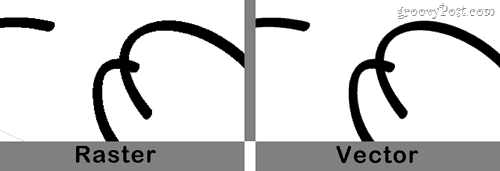
Mergeți înainte și faceți clic pe imagine pentru a mări un pic și pentru a vedea diferența dintre linii. Cele din dreapta (vector) sunt mult mai netede și sunt mult mai atrăgătoare pentru ochi. Fără îndoială, vectorii sunt o modalitate excelentă de a îmbunătăți calitatea imaginii.
Cum pot să mă fac o imagine vectorială în Photoshop?
Instrumente pentru stilou
Crearea unei imagini vectoriale în Photoshop este la fel de simplă ca să faceți clic Crearea de A document nou și apoi Făcând clic Instrument pentru stilou.
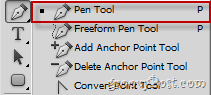
Pen Tools este un instrument uimitor și sincer, unul de fel în Photoshop. Folosind instrumentul Pen, puteți desena o cale care funcționează cam ca o selecție - selectați anumite zone ale unui imaginea cu instrumentul de stilou și completați-le cu culoare pentru a vă face o imagine vectorială, o singură cale de scule pentru un stilou timp. Mai jos este un exemplu de selectare a unei forme ciudate folosind instrumentul Pen:
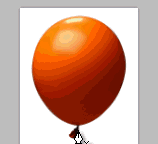
daca tu utilizați Photoshop cu o tabletă puteți comerț, de asemenea, cu instrumentul pentru stilou Instrument pentru stilou pentru libertate ceea ce vă permite să vă alegeți calea liber ca și cum ați folosi instrumentul perie. Iată un exemplu în care am folosit Freedom Pen Tool de pe tableta pentru a atrage mașina pe care tocmai am ridicat-o ...;)

Instrumente de formă
Dacă toate acele chestii cu instrumentul de stilou înțepenesc în cap, atunci nu-ți face griji - nu ești singurul - de fapt, mi-a fost greu să mi le dau seama prima dată. Mă bucur că am trecut prin asta, dar pentru orice imagine vectorială a mea, cred că voi face chestii de bază folosind Instrumente de formă. Sunt cu adevărat ușor de lucrat și vă pot face cu ușurință orice cale dintr-o formă și, de asemenea, să o completați cu o culoare la alegere.
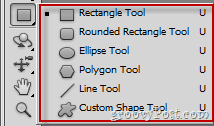
Instrumentele de la Instrument pentru dreptunghi la Instrument de linie sunt destul de de bază și nu au nevoie deloc de explicații. Ceea ce vreau să subliniez, totuși, este acela cu Instrument de formă personalizată puteți adăuga un pic de răsucire imaginii dvs. cu formele suplimentare Adobe incluse cu Photoshop:
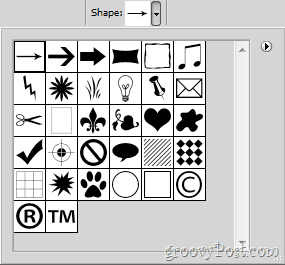
Sfaturi suplimentare:
Dacă doriți cu adevărat să intrați în imagini vectoriale și să creați artă vectorială dincolo de simple selecții și forme ar trebui să le oferiți Adobe Illustrator o incercare. Este fratele cel mic al Photoshop, care a fost creat special pentru imagini vectoriale, logo-uri, opere de artă digitală și desene. Acesta vă va oferi instrumente de perie, lăcăruri, instrumente de perspectivă și multe altele pentru a vă ajuta să cufundați imaginea vectorială pe care ați visat-o în tot acest timp.
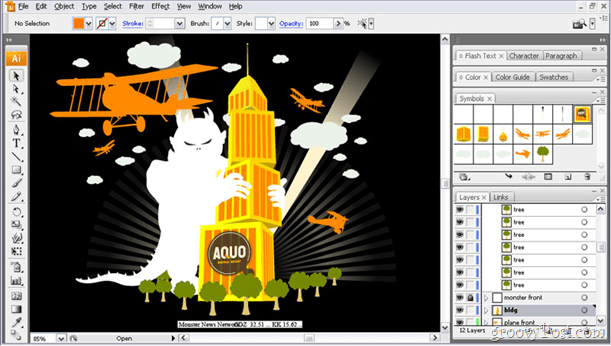
Puteți crea niște artă groovy cu Adobe Illustrator, dar o voi lăsa pentru o altă groovyPost ...